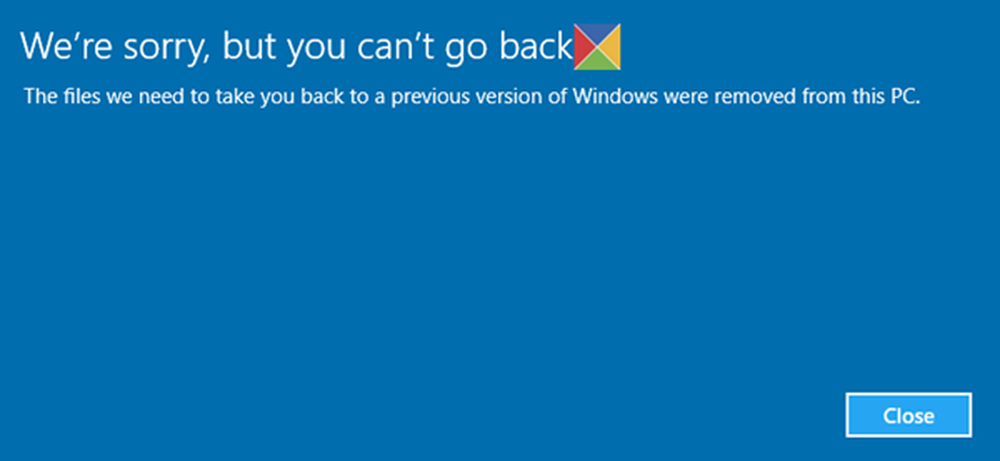Ne pare rău, a apărut o eroare 0x8004FC12 la activarea Office
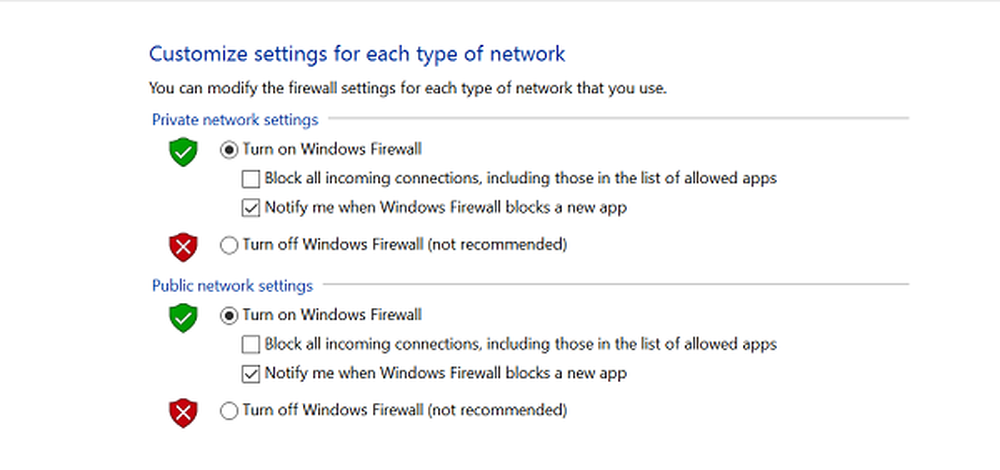
Când încercați să activați Office 365, Office 2013 sau Office 2016 după ce faceți upgrade Windows 10, este posibil să primiți un mesaj de eroare:
Ne pare rău, ceva a mers prost și nu putem face acest lucru pentru dvs. chiar acum. Vă rugăm să încercați din nou mai târziu. (0x8004FC12).
Încercarea de soluții, cum ar fi reinstalarea biroului, eliminarea activării din contul dvs. Office Online, încercarea de reparație offline nu funcționează.
În această postare sunt prezentate câteva dintre sugestiile făcute de Microsoft, pe care puteți încerca să remediați problema. Cele mai comune soluții sunt listate mai întâi. Puteți încerca fiecare separat și încercați din nou să activați Office.
Eroare 0x8004FC12 la activarea Office
Dezactivați paravanul de protecție Windows
Sub categoria "Căutați pe web și Windows" firewall, apoi selectați Paravan de protecție Windows. Apoi, selectați "Porniți sau dezactivați paravanul de protecție Windows". Închide-l'.
Odată ce ați dezactivat paravanul de protecție, încercați din nou să activați Office. După ce ați terminat, puteți porni din nou paravanul de protecție.
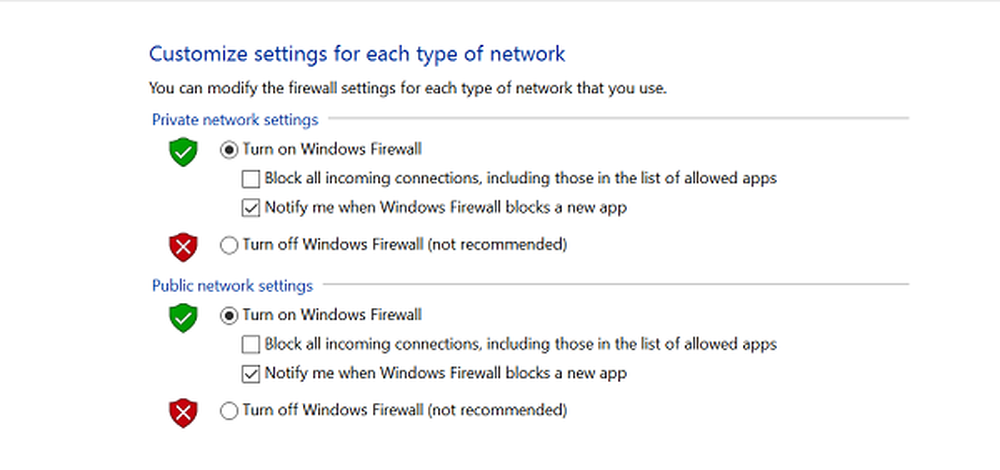
Resetați TCP / IP
Resetați TCP / IP utilizând instrumentul built-in NetShell sau Microsoft Fix It. Apoi, reporniți dispozitivul și încercați din nou să îl activați.
Adăugați un grup local net
Pentru a adăuga un grup Local Net, va trebui să deschideți Window prompt de comandă, faceți clic dreapta pe el și selectați Rulat ca administrator. Ulterior, copiați comenzile de mai jos unul câte unul și lipiți-le în linia de comandă făcând clic dreapta și selectând paste. Apăsați Enter după fiecare comandă din Prompt.
net localgroup Administratori localservice / add
Resursă fsutil setautoreset true C: \
netsh int ip resetare resetlog.txt
După finalizarea acestei etape, reporniți dispozitivul și încercați din nou să îl activați.
Verificați dacă TLS 1.2 este activat
TLS este o formă abreviată a Protocolului de securitate a stratului de transport, un standard industrial dezvoltat cu intenția de a proteja confidențialitatea informațiilor comunicate pe internet. Deci, pasul implică mai întâi verificarea dacă TLS este activată sau nu prin vizualizarea proprietăților dvs. de internet. Caseta adiacentă cu Utilizarea TLS 1.2 trebuie verificată.
Pentru aceasta, apăsați tasta Windows + R pentru a deschide caseta de dialog Executare. Tip inetcpl.cpl, și apăsați OK.

Apoi, în fereastra Proprietăți Internet, selectați fila Avansat și în lista de setări, derulați în jos până când găsiți Utilizați TLS 1.2. Bifați caseta dacă nu este bifată, faceți clic pe Aplicare și închideți fereastra.
Încearcă să activezi din nou Office.
Spuneți-ne dacă v-ați ajutat vreunul.